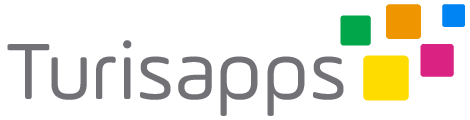SECCIONES ADICIONALES ¿PARA QUÉ SIRVEN?
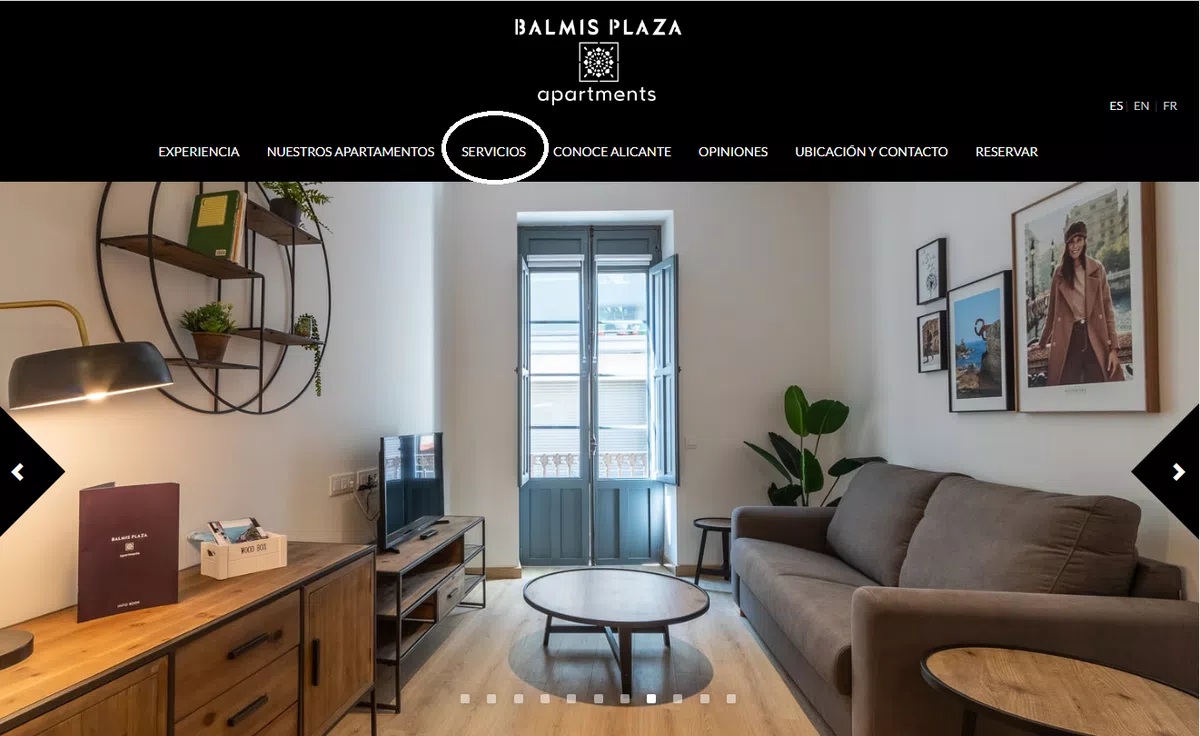
Las webs de alojamientos deben contar con unas pestañas base imprescindibles para conseguir la reserva directa que el sistema Turisapps crea por defecto (inicio, habitaciones/estancias/propiedades, entorno, reservar…) sin embargo no todas las webs para hoteles, casas rurales y alquiler vacacional pueden ser iguales ya que cada negocio tienen distintas necesidades, las cuales su web debe cubrir.
Las secciones adicionales del sistema Turisapps han sido pensadas para ello, desde tu panel de administrador (Mi web-Secciones adicionales-CREAR UNA NUEVA SECCION) puedes crear tantas secciones como quieras, tanto VISIBLES como OCULTAS (no visibles en el menú principal) y estructurar tu web al gusto. ¡PERO CUIDADO! Hay algunos aspectos que debes tener en cuenta, te ayudamos.
A menudo se comete el error de saturar el menú principal con pestañas y esto puede agobiar al turista quien desea ver la información que le interesa navegando por un menú limpio y una web bien estructurada.
Aunque esta pregunta tiene una respuesta diferente para cada negocio, puede haber dos razones generales para crear una sección adicional oculta o una visible en el menú teniendo en cuenta que lo que para unos alojamientos son puntos fuertes a destacar para otros son simplemente pequeños detalles que aportan valor a otros puntos de mayor peso y viceversa.
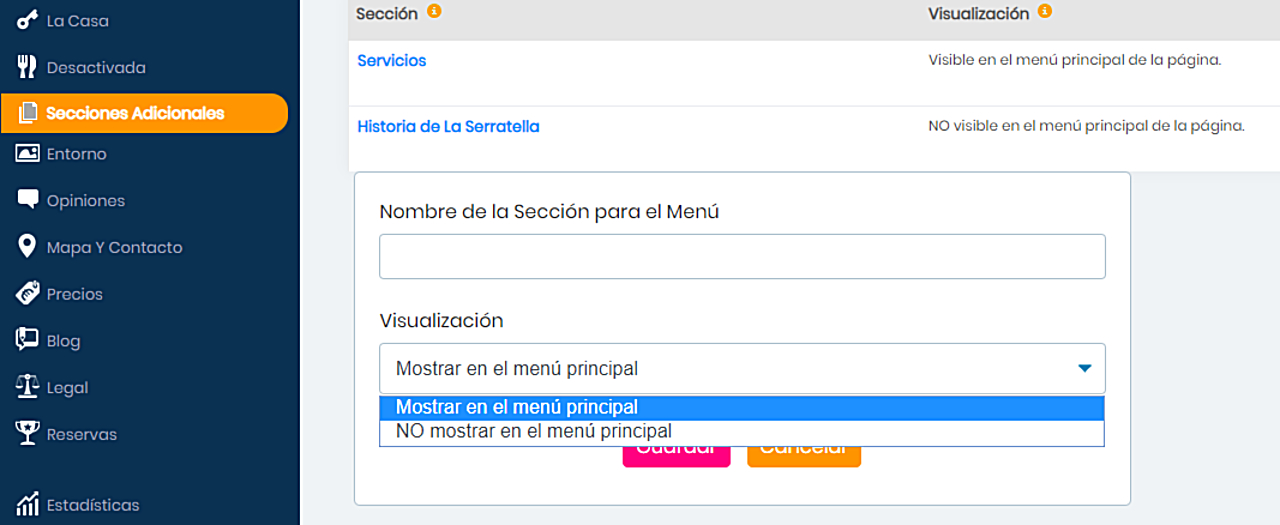
-ENLAZAR CON UN BANNER:
1. Dirígete al banner y haz clic en EDITAR.
2. Selecciona la pestaña no visible creada desde el desplegable del campo link (Secciones ocultas)
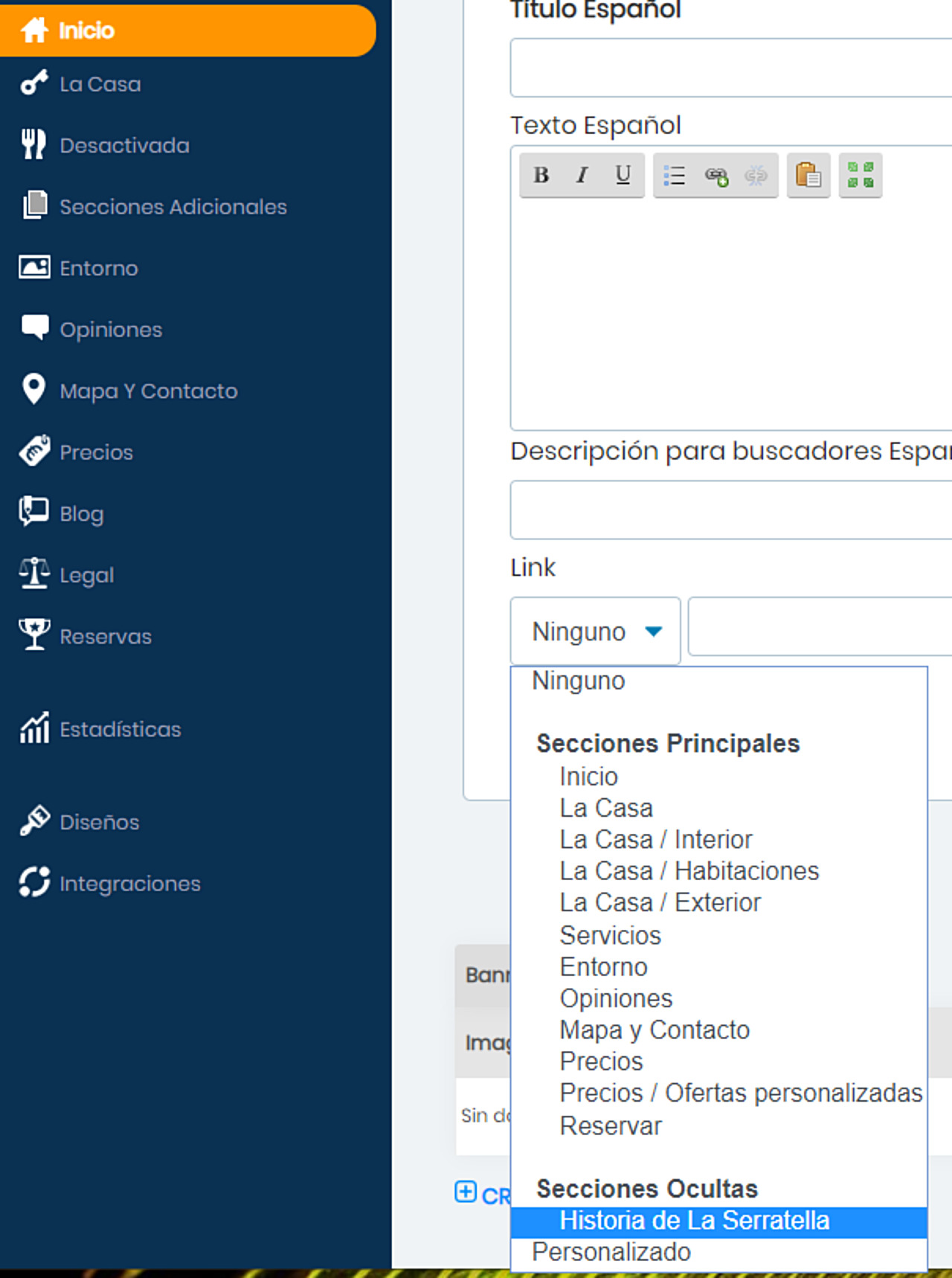
-ENLAZAR MEDIANTE LINK:
1. Ir a la pestaña oculta creada y copiar el link en rosa en el idioma correspondiente que aparece en el apartado VISUALIZACIÓN.
2. Ir al texto dónde se quiera poner el link (sitúa tu cursor en el lugar dónde quieras insertarlo o selecciona la palabra sobre la que quieres que vaya insertado)
3. Haz clic en “insert link” desde la barra de herramientas del texto, borra el ejemplo y pega tu link.
4. Haz clic en insert y acuérdate de GUARDAR.
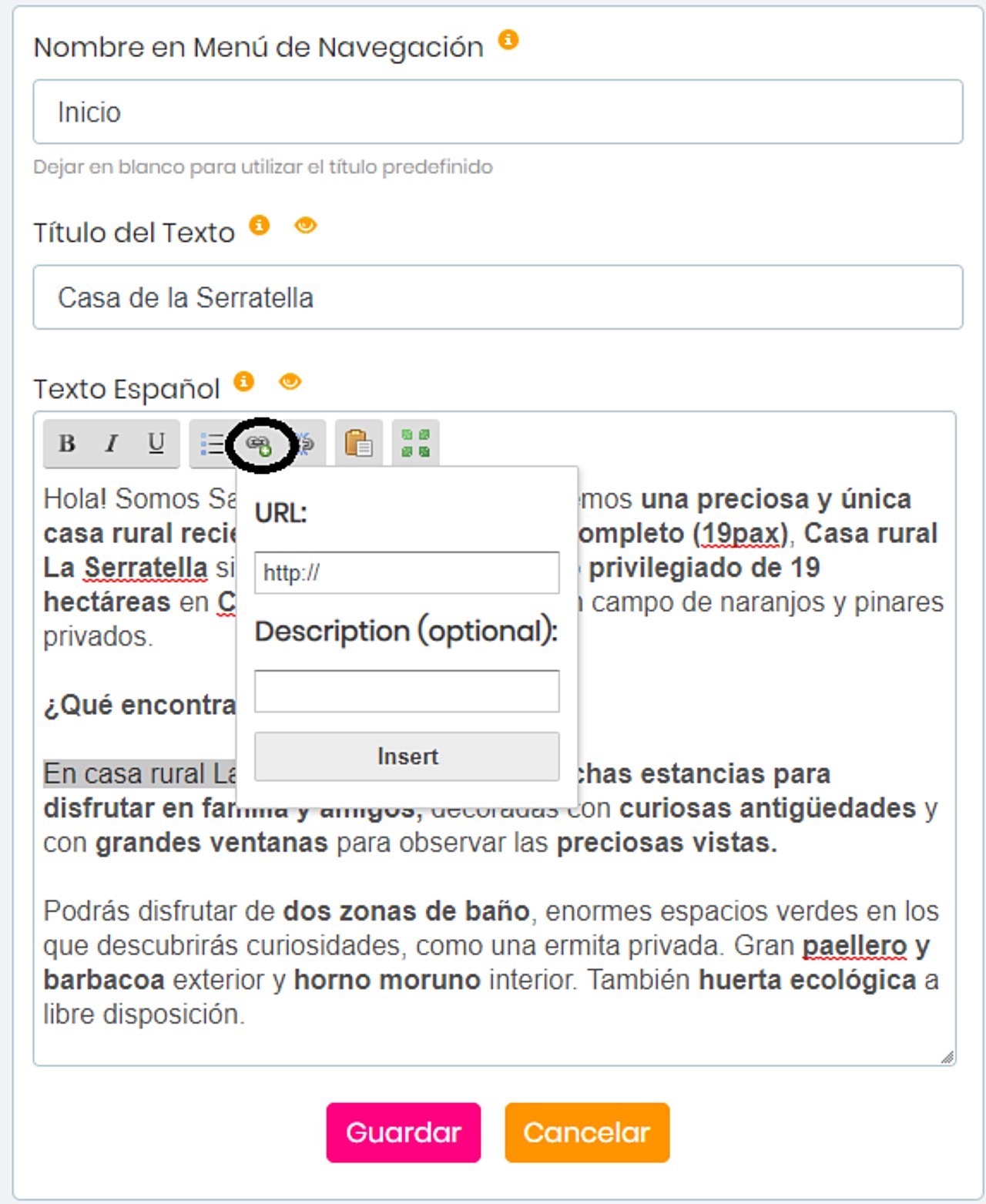
-OTRAS UTILIDADES DE LAS PESTAÑAS OCULTAS: puedes utilizar las secciones adicionales no visibles para promocionar creando landings, por ejemplo añadir una página de oferta del día, evento especial o aviso que quieras enviar únicamente a determinado público o bien poner exclusivamente en redes. Puedes darle otros usos no comerciales como crear un manual de bienvenida, recordar la política de mascotas etc. Una vez creada utiliza el link rosa del apartado de VISUALIZACION anterior para enviar a tus clientes o compartir.
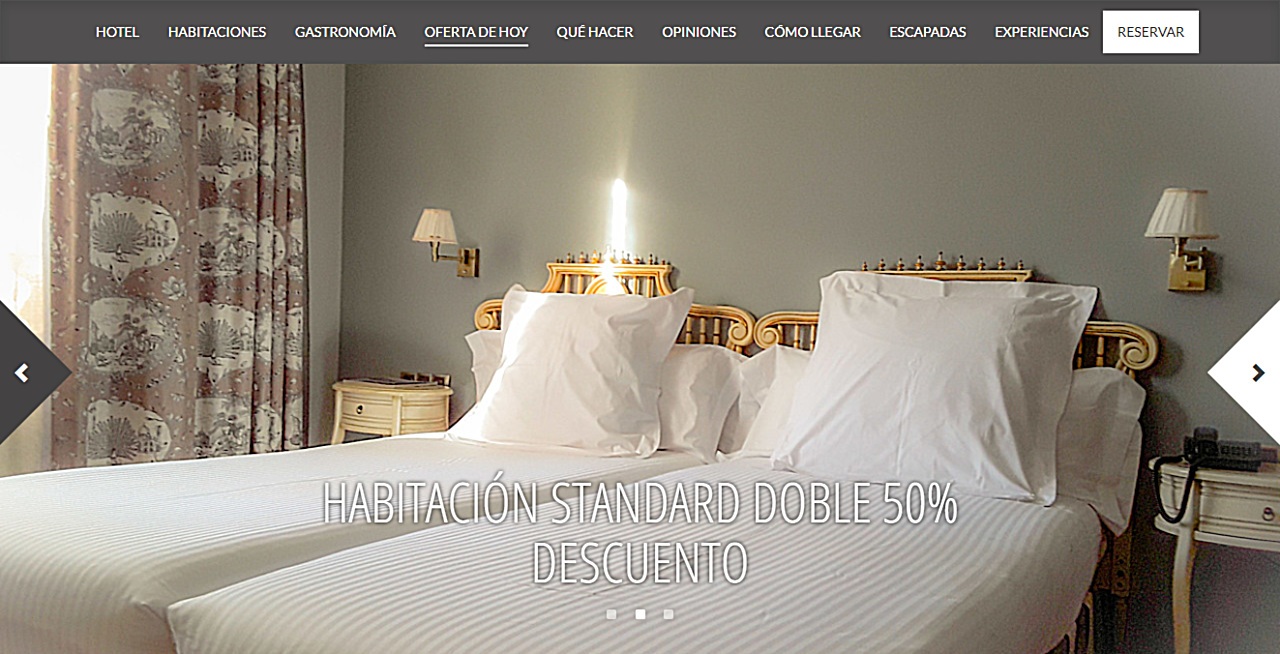
Tu pestaña adicional tiene la misma estructura que el resto de pestañas por lo que puedes poner o no una galería, un texto y contenido extra. Como elemento diferenciador, todas las pestañas adicionales ofrecen la opción de “Crear elementos extras o banners” en la parte inferior (igual que en el INICIO). Esto te permite estructurar un árbol de navegación ordenado, por ejemplo:
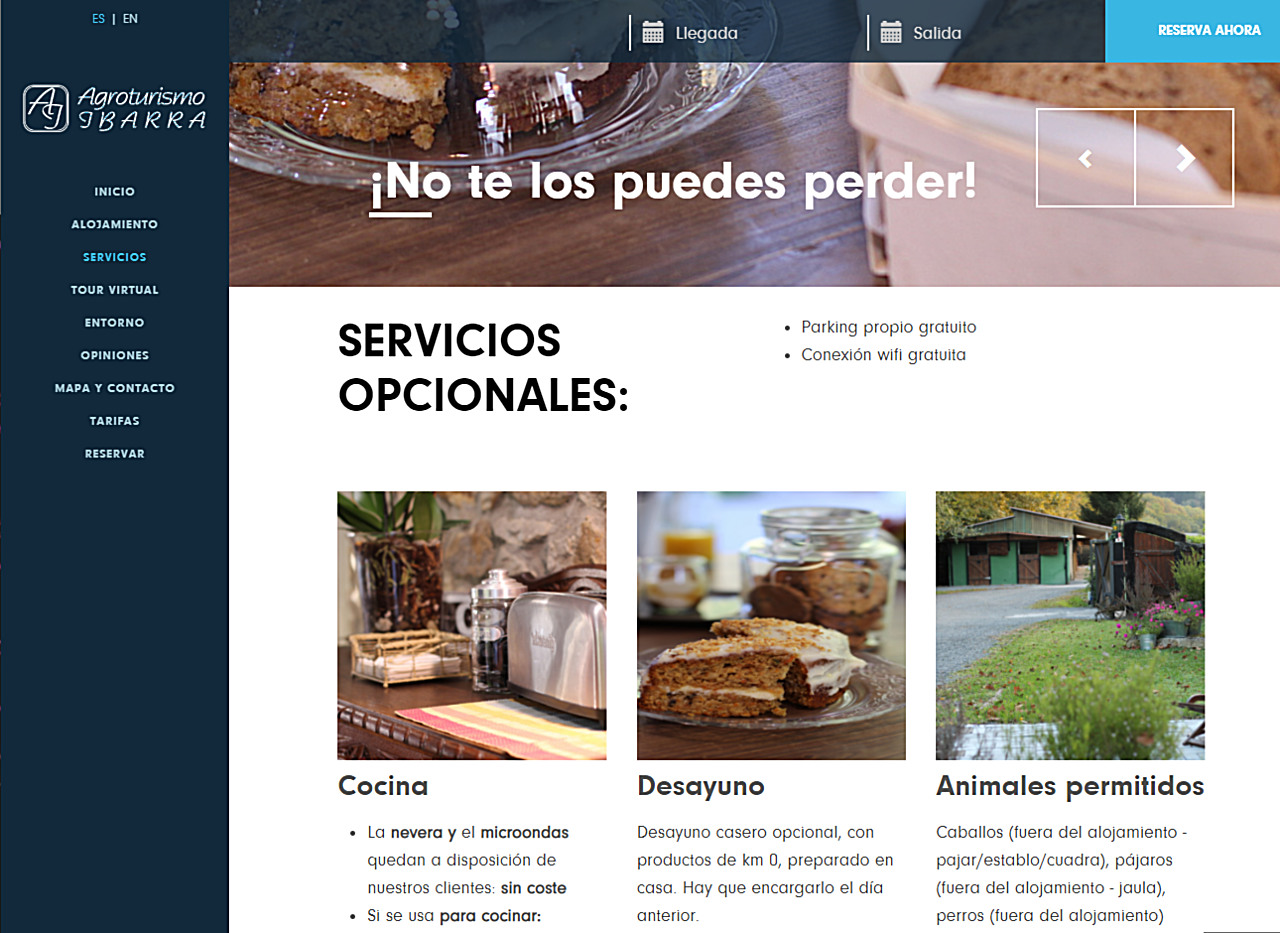
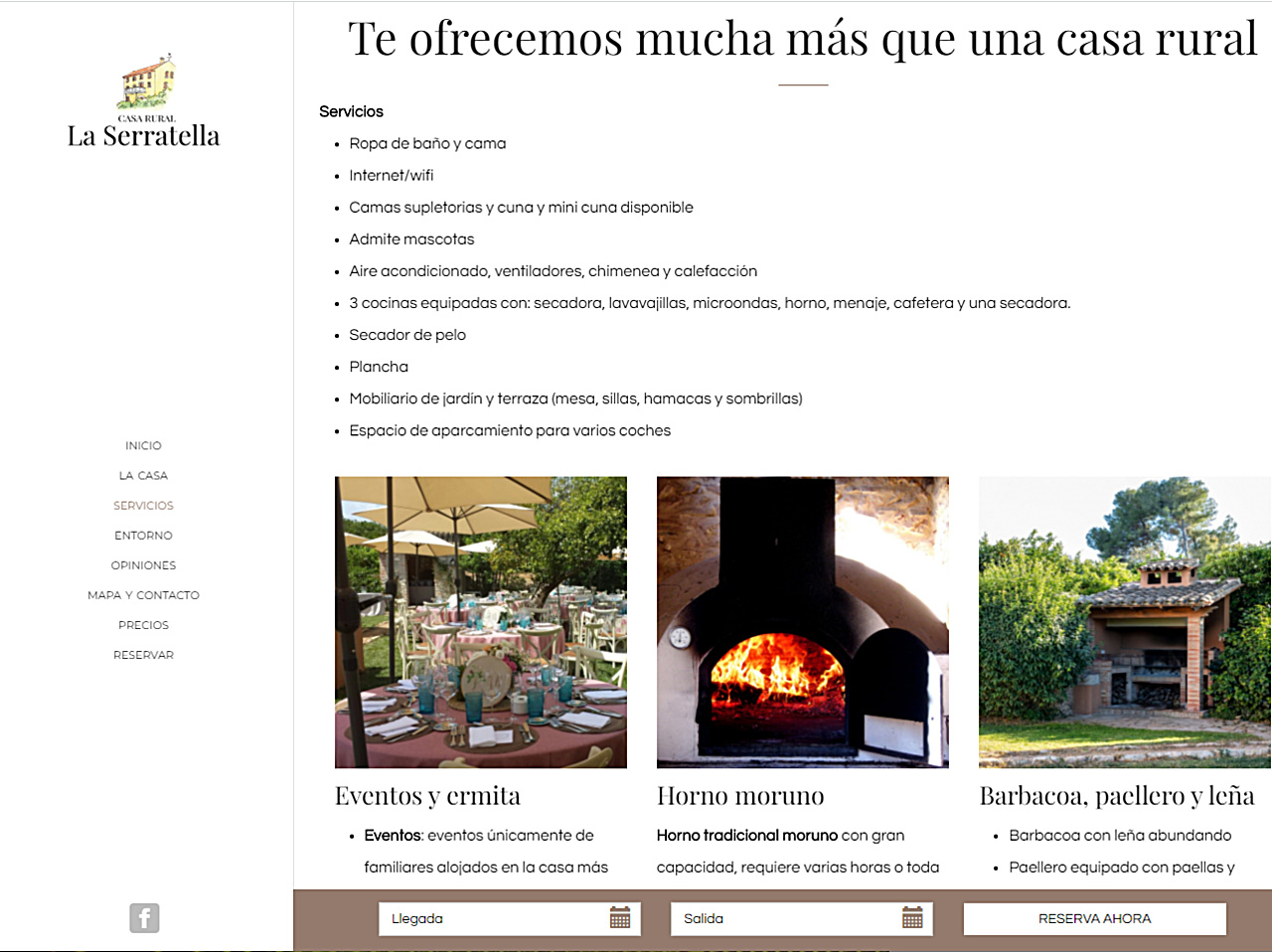
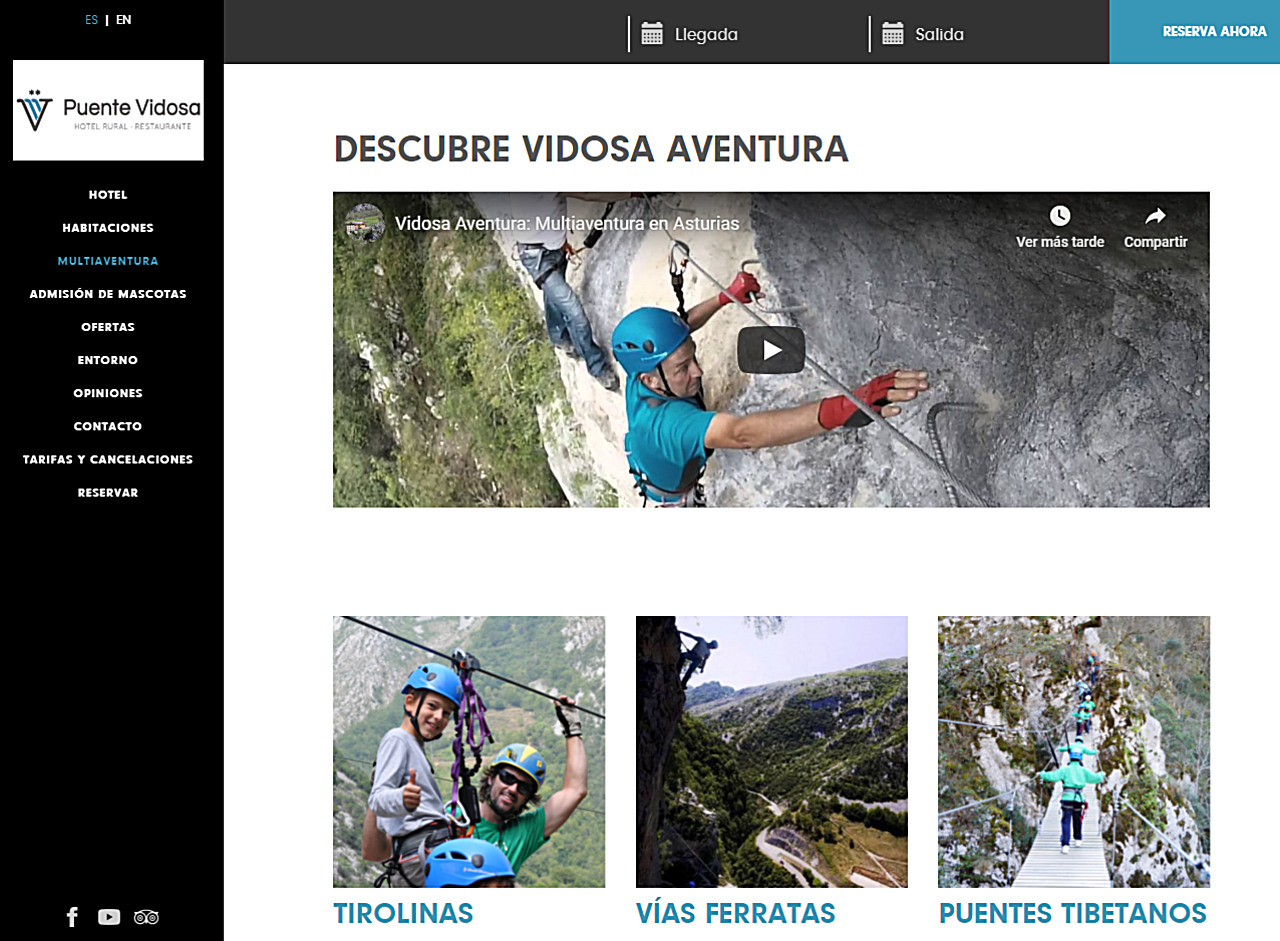
[img] https://www.turisapps.com/public/images/sites/0-108113.jpg[/img]
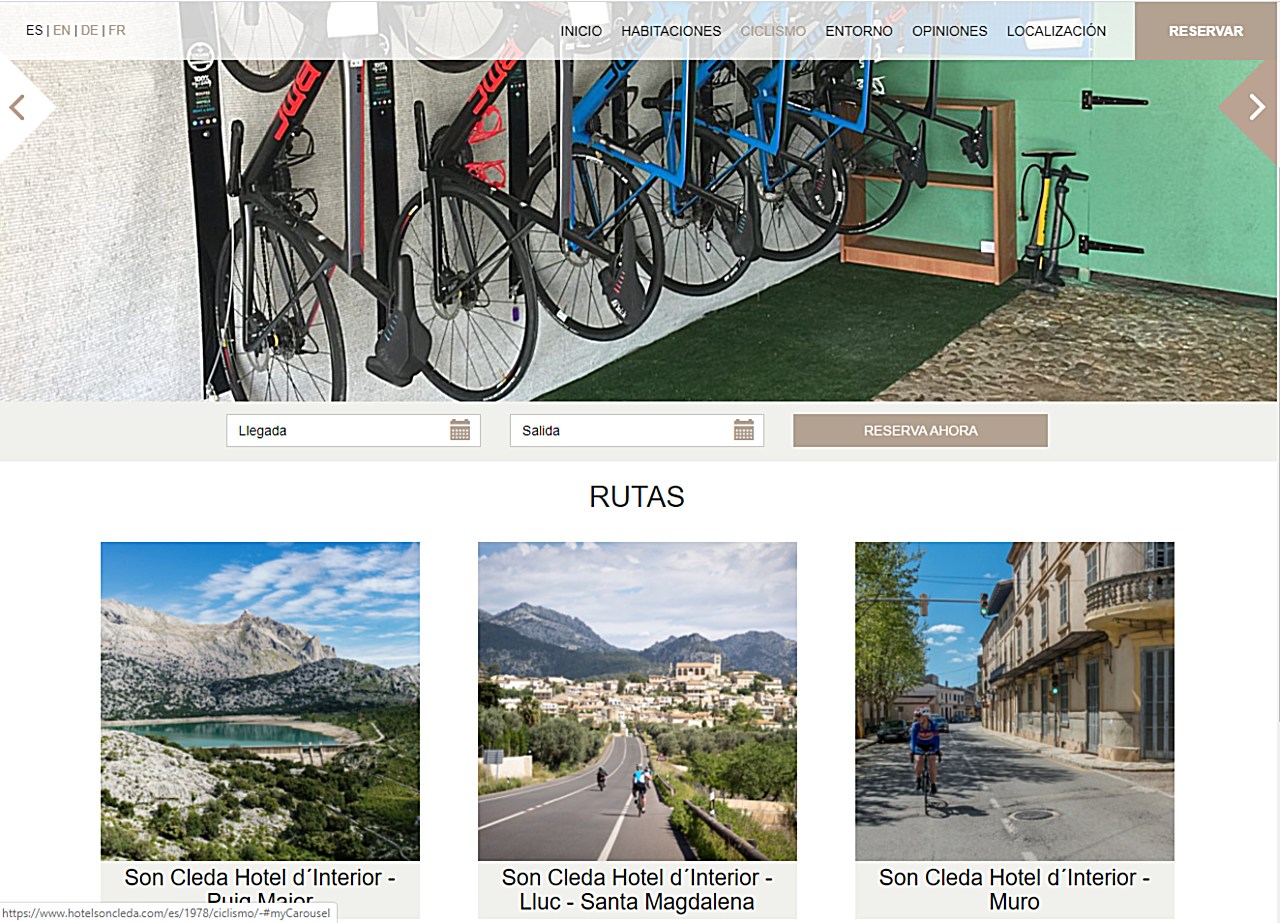
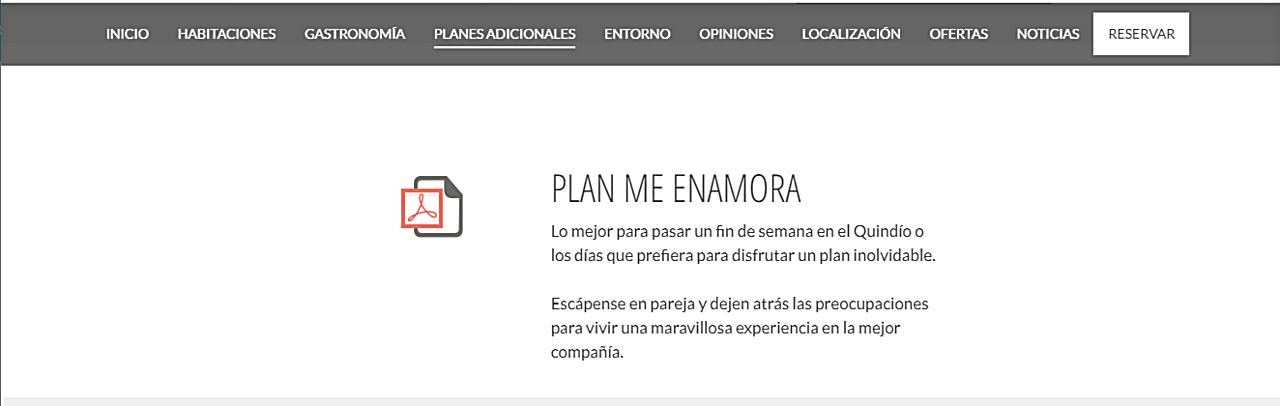
Antes de crear secciones adicionales revisa primero tus pestañas principales imprescindibles para conseguir la reserva directa y asegúrate de que estas son perfectas en contenido, después piensa la finalidad de las adicionales que deseas crear y sigue la misma línea.
¿Necesitas más consejos? Con tu plan Turisapps puedes disfrutar de asesoramiento en marketing personalizado, ¡consúltanos!
Personaliza tu web creando pestañas adicionales
Las secciones adicionales del sistema Turisapps han sido pensadas para ello, desde tu panel de administrador (Mi web-Secciones adicionales-CREAR UNA NUEVA SECCION) puedes crear tantas secciones como quieras, tanto VISIBLES como OCULTAS (no visibles en el menú principal) y estructurar tu web al gusto. ¡PERO CUIDADO! Hay algunos aspectos que debes tener en cuenta, te ayudamos.
A menudo se comete el error de saturar el menú principal con pestañas y esto puede agobiar al turista quien desea ver la información que le interesa navegando por un menú limpio y una web bien estructurada.
¿Cuándo crear pestañas adicionales ocultas o cuando visibles en el menú de navegación?
Aunque esta pregunta tiene una respuesta diferente para cada negocio, puede haber dos razones generales para crear una sección adicional oculta o una visible en el menú teniendo en cuenta que lo que para unos alojamientos son puntos fuertes a destacar para otros son simplemente pequeños detalles que aportan valor a otros puntos de mayor peso y viceversa.
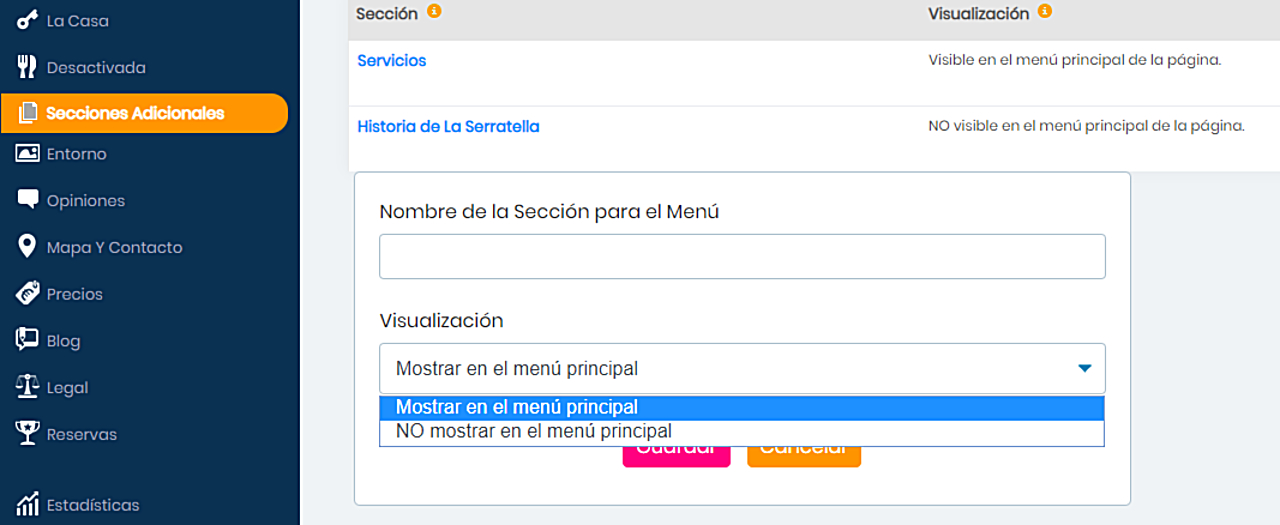
- SECCIONES ADICIONALES VISIBLES EN EL MENÚ PRINCIPAL: cuando quiero destacar algo de mi negocio que me diferencia y quiero posicionarme por ese concepto ej: eventos, servicios, especialidades, empresas... Te recordamos cómo: (Mi web- Secciones adicionales-CREAR UNA NUEVA SECCION eligiendo la opción: mostrar en el menú principal) En páginas web para hoteles, casas rurales o alquiler vacacional puede ser buena idea crear una pestaña de servicios para englobar qué ofreces y reforzar tu marca.
- SECCIONES ADICIONALES OCULTAS: cuando algo no tiene la suficiente relevancia como para darle el peso de una pestaña completa pero considero que puede ser un valor añadido o un aspecto importante para cierto público: ej: historia, política de mascotas, servicios no relacionados con el alojamiento...Te recordamos cómo:(Mi web- Secciones adicionales-CREAR UNA NUEVA SECCION eligiendo la opción: NO mostrar en el menú principal). Al estar oculta ahora tenemos que enlazarla a un banner o link para que la información llegue a los turistas de una de las siguientes maneras:
-ENLAZAR CON UN BANNER:
1. Dirígete al banner y haz clic en EDITAR.
2. Selecciona la pestaña no visible creada desde el desplegable del campo link (Secciones ocultas)
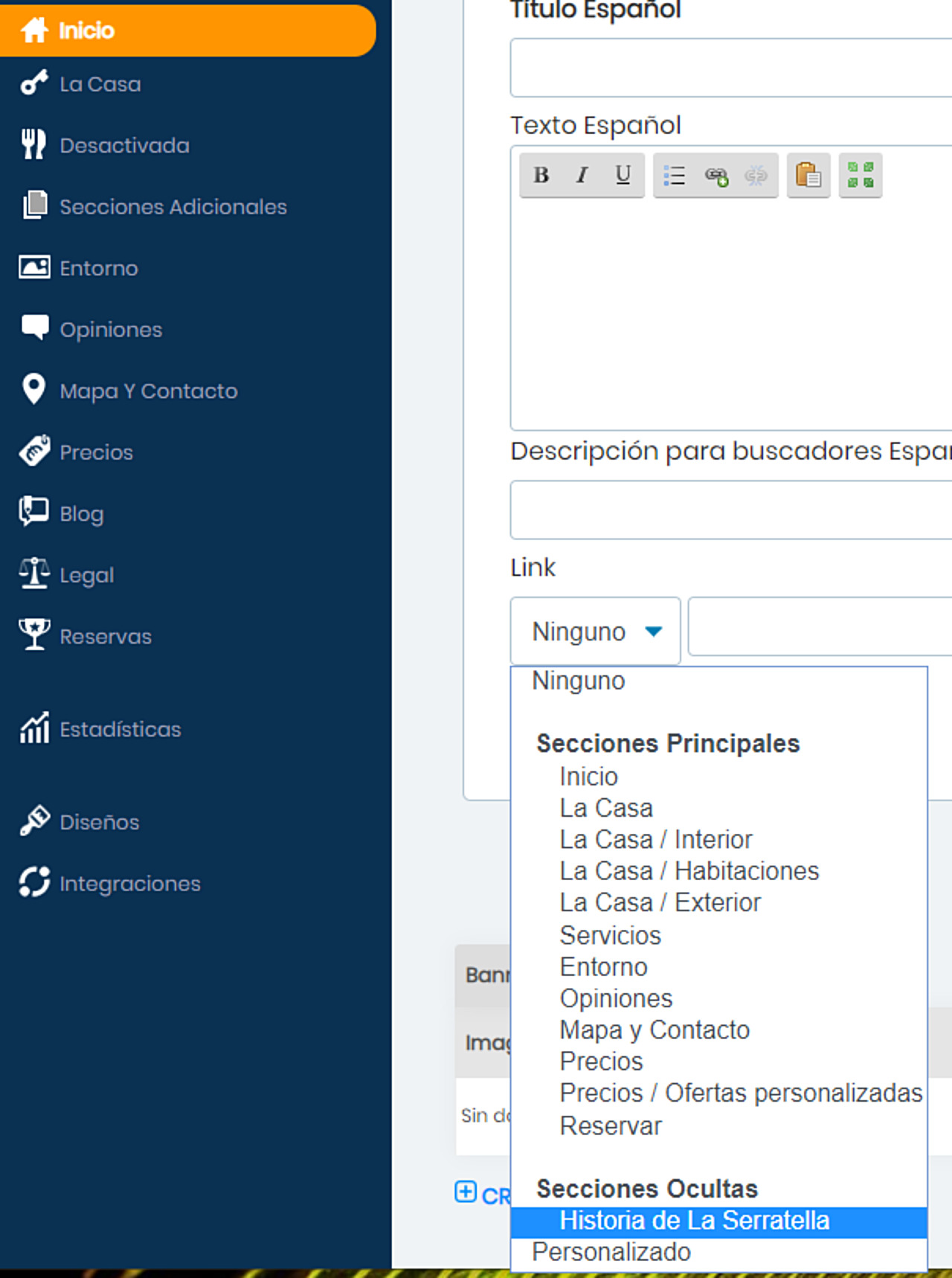
-ENLAZAR MEDIANTE LINK:
1. Ir a la pestaña oculta creada y copiar el link en rosa en el idioma correspondiente que aparece en el apartado VISUALIZACIÓN.
2. Ir al texto dónde se quiera poner el link (sitúa tu cursor en el lugar dónde quieras insertarlo o selecciona la palabra sobre la que quieres que vaya insertado)
3. Haz clic en “insert link” desde la barra de herramientas del texto, borra el ejemplo y pega tu link.
4. Haz clic en insert y acuérdate de GUARDAR.
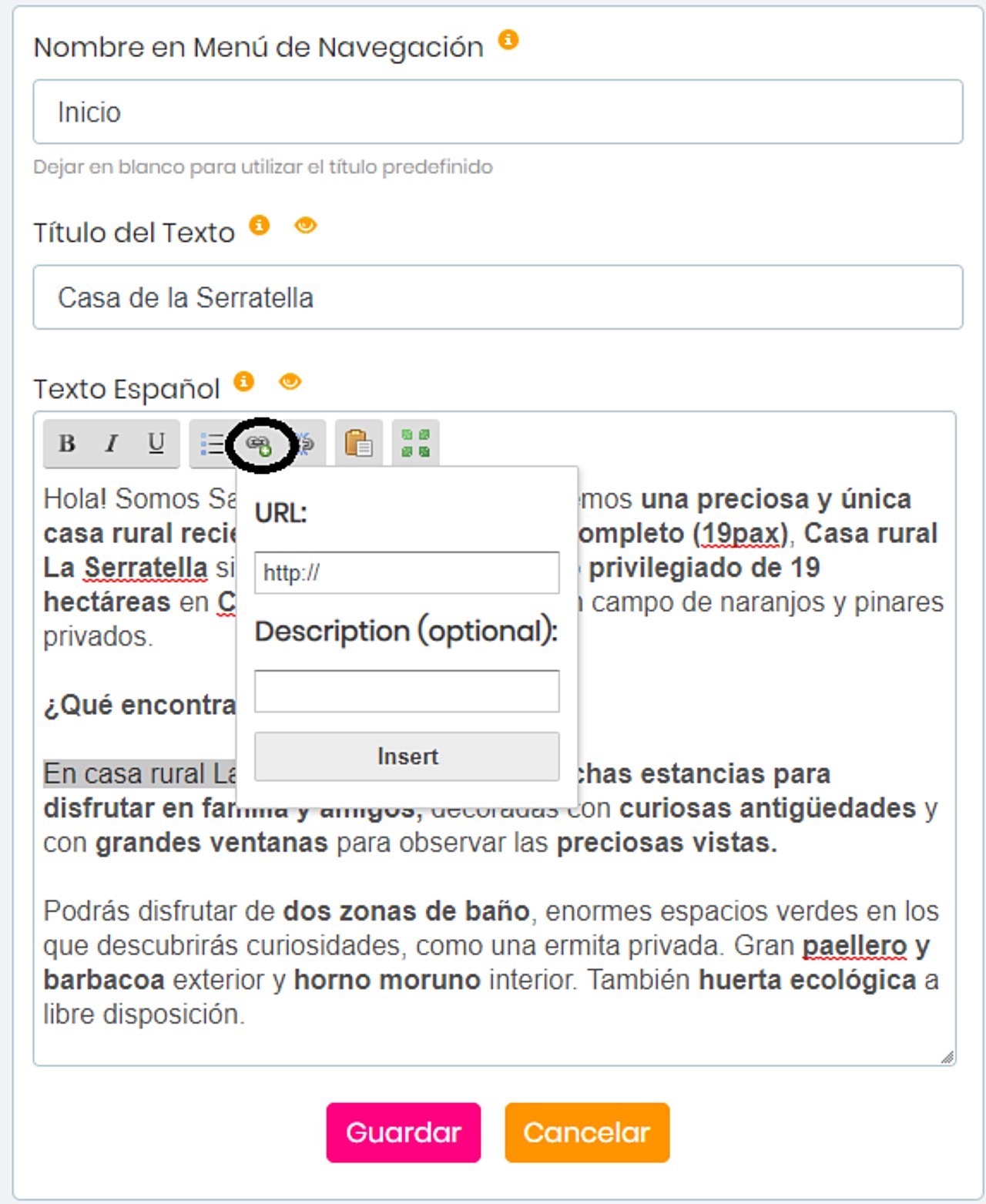
-OTRAS UTILIDADES DE LAS PESTAÑAS OCULTAS: puedes utilizar las secciones adicionales no visibles para promocionar creando landings, por ejemplo añadir una página de oferta del día, evento especial o aviso que quieras enviar únicamente a determinado público o bien poner exclusivamente en redes. Puedes darle otros usos no comerciales como crear un manual de bienvenida, recordar la política de mascotas etc. Una vez creada utiliza el link rosa del apartado de VISUALIZACION anterior para enviar a tus clientes o compartir.
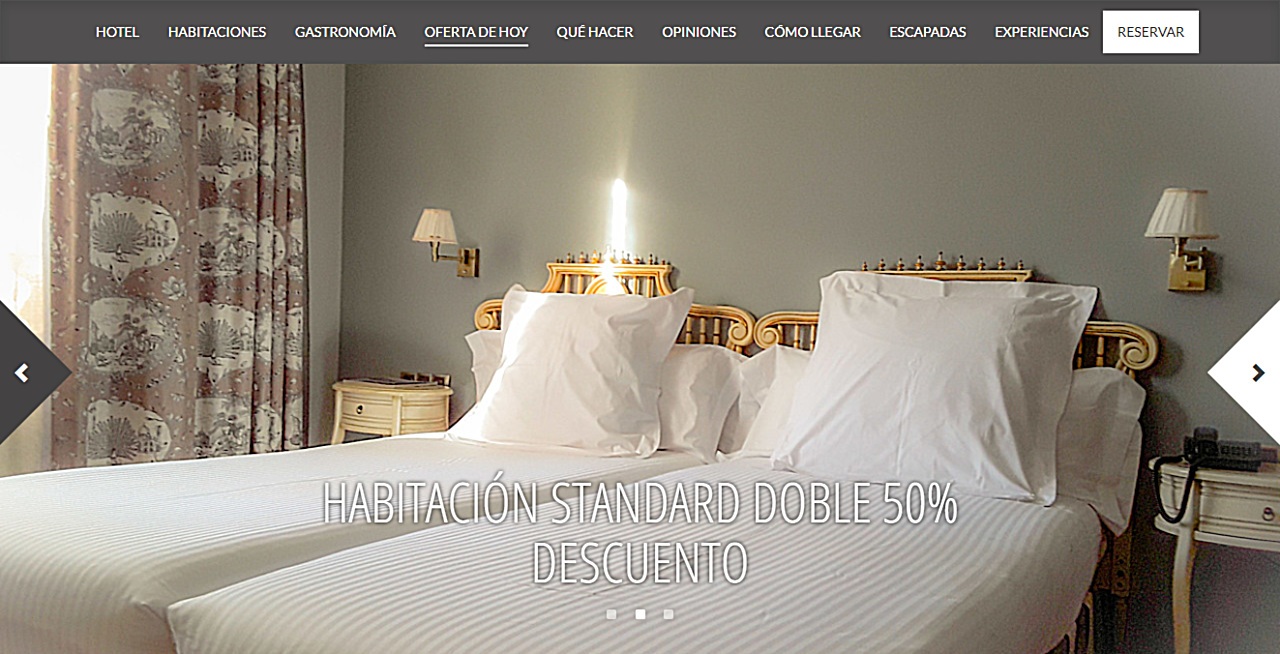
¿Cómo estructuro mi pestaña adicional?
Tu pestaña adicional tiene la misma estructura que el resto de pestañas por lo que puedes poner o no una galería, un texto y contenido extra. Como elemento diferenciador, todas las pestañas adicionales ofrecen la opción de “Crear elementos extras o banners” en la parte inferior (igual que en el INICIO). Esto te permite estructurar un árbol de navegación ordenado, por ejemplo:
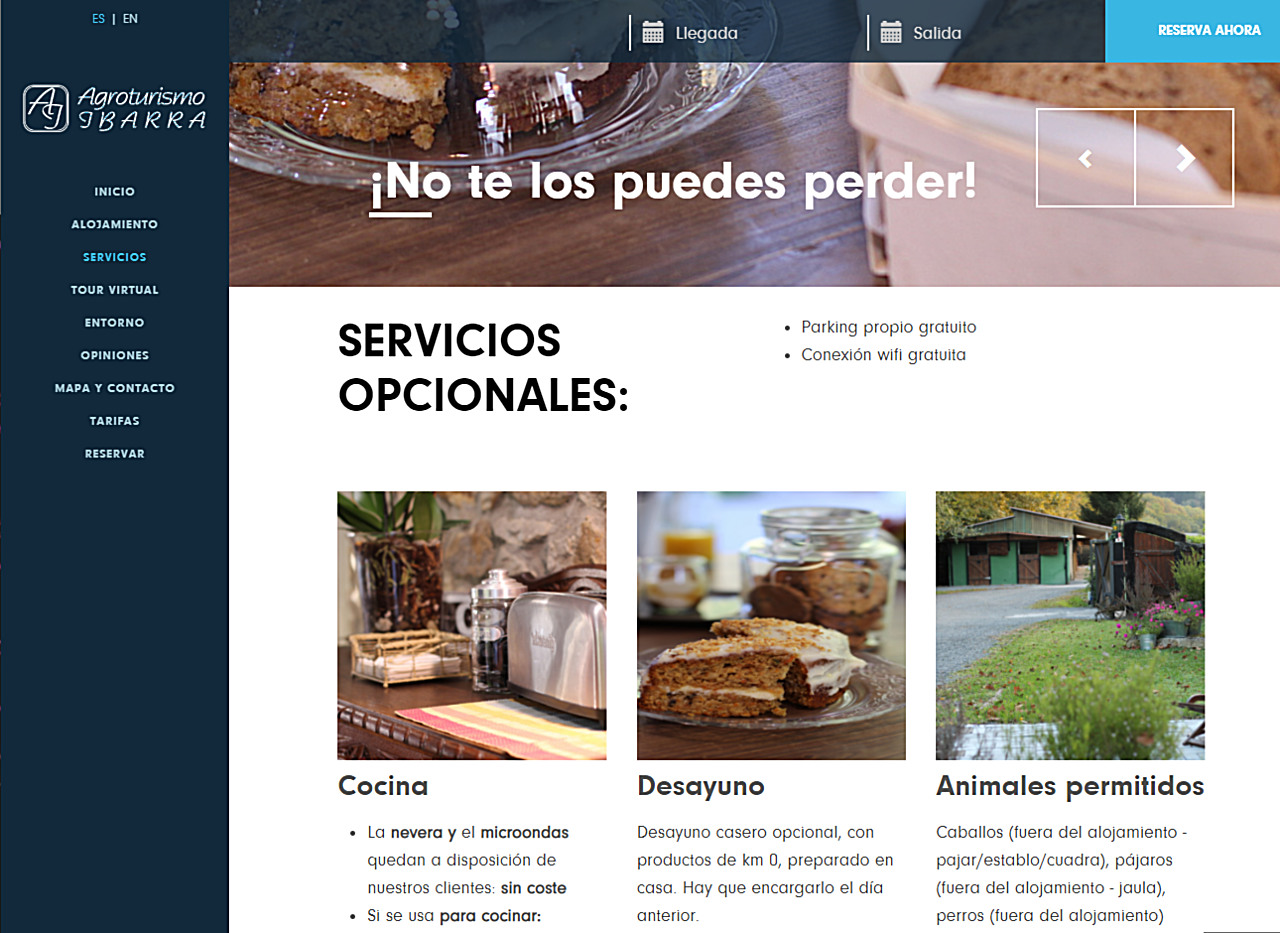
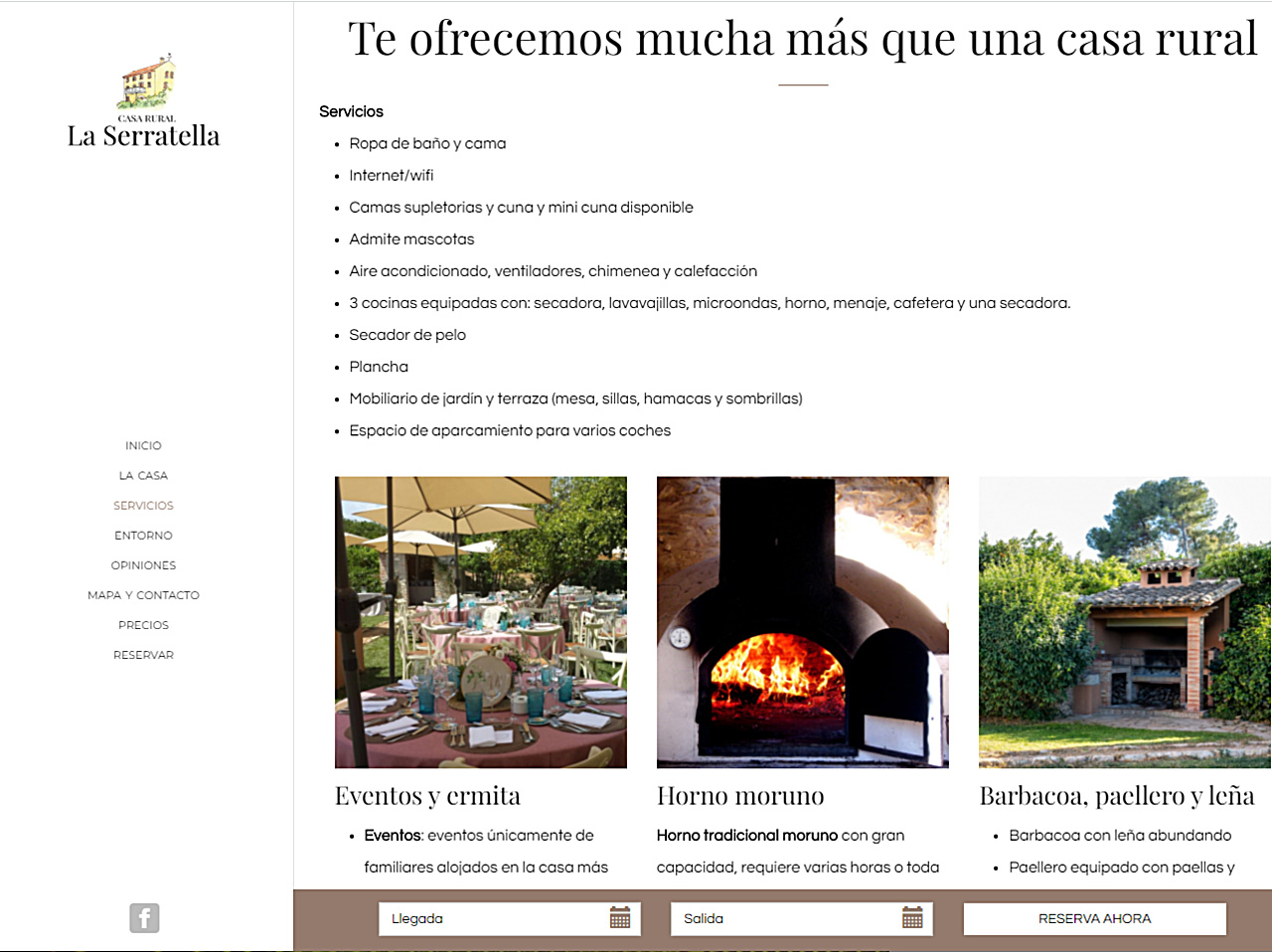
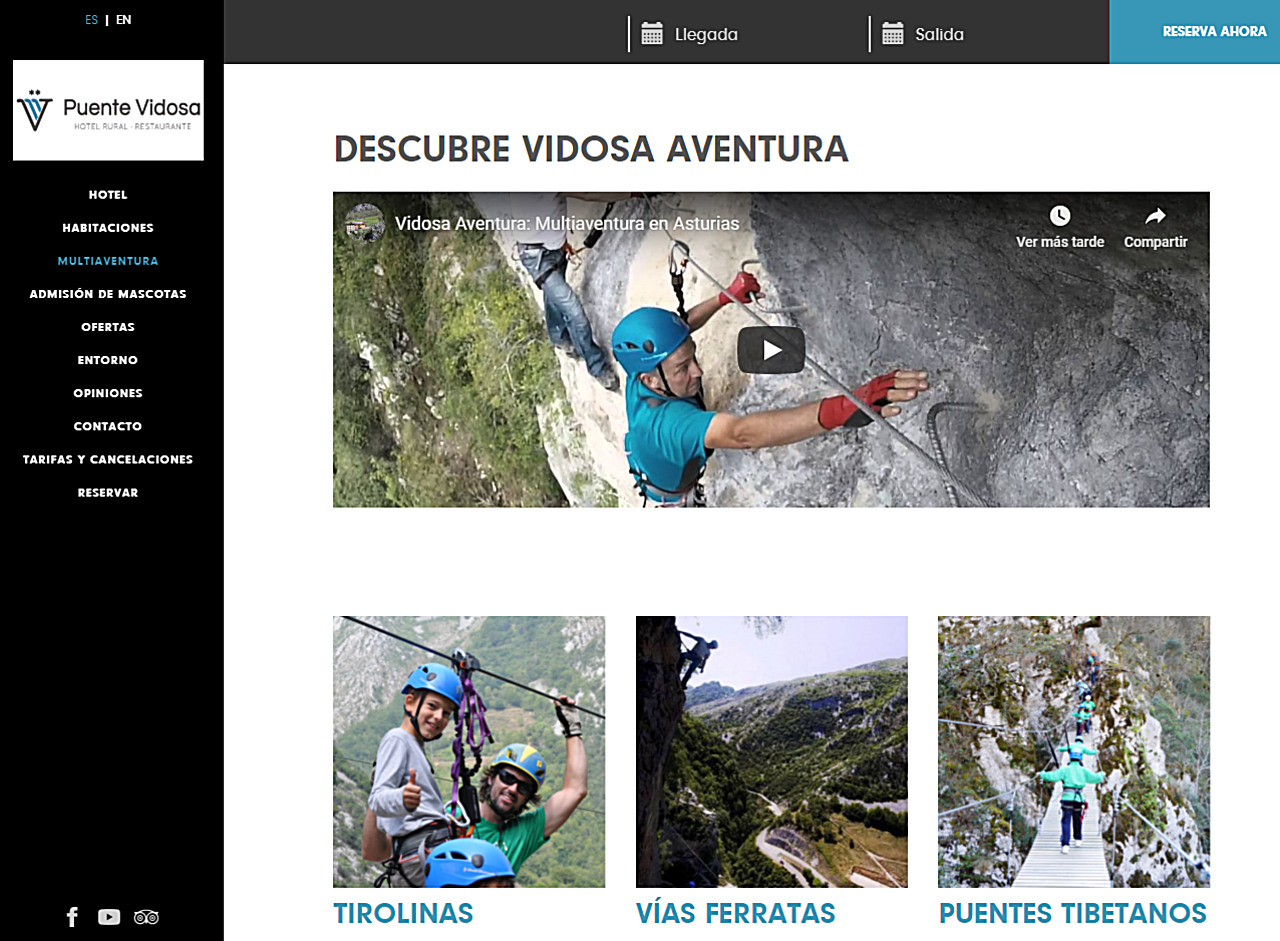
[img] https://www.turisapps.com/public/images/sites/0-108113.jpg[/img]
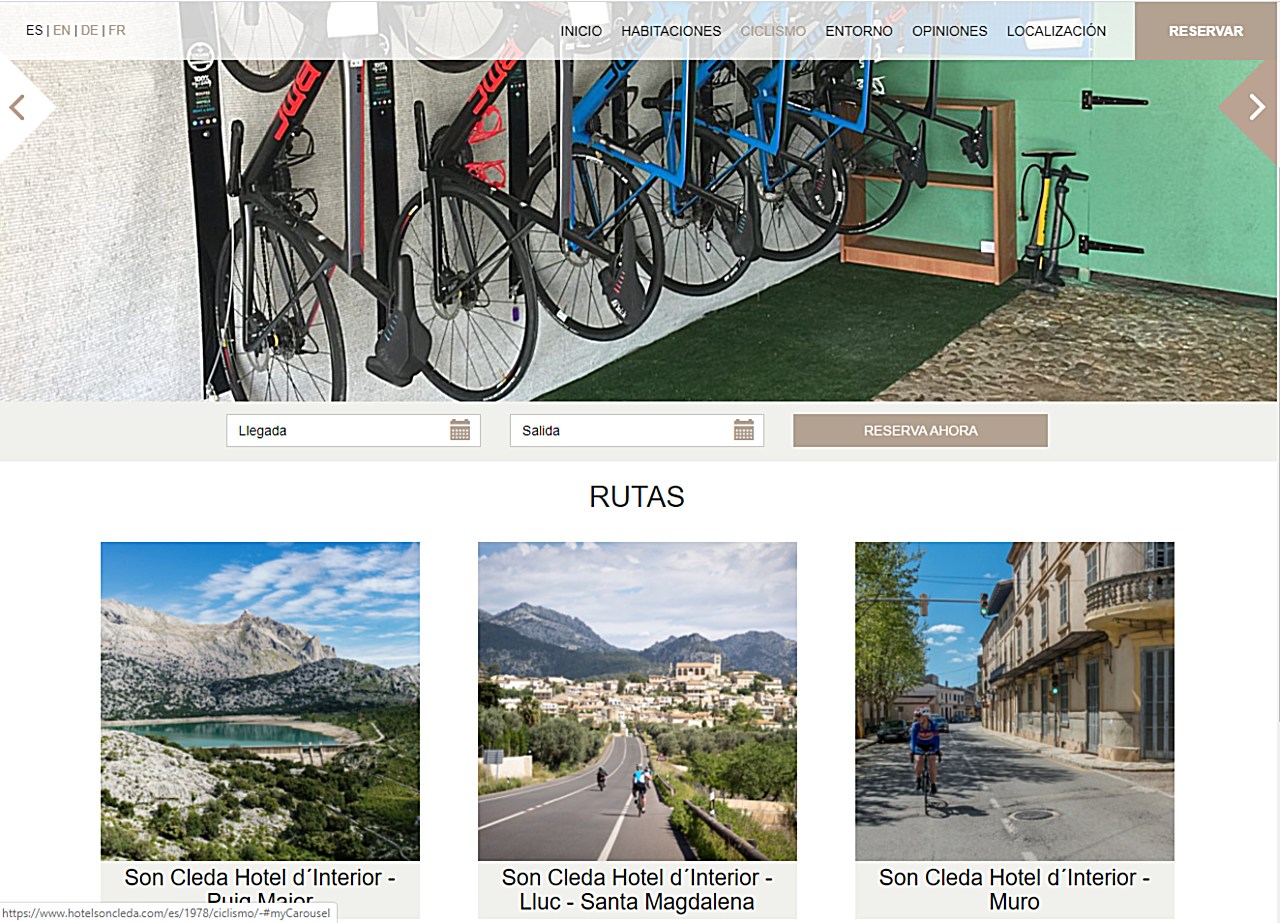
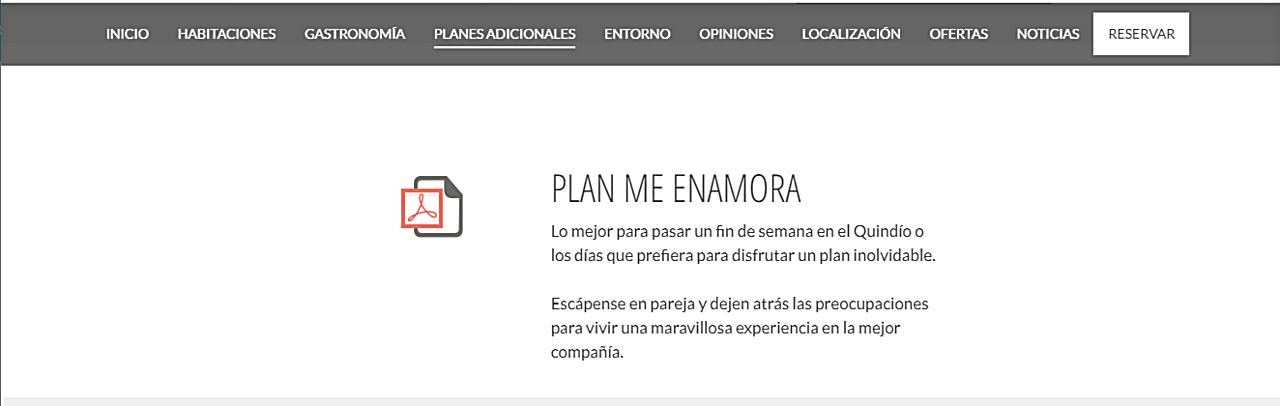
Tu consejo Turisapps:
Antes de crear secciones adicionales revisa primero tus pestañas principales imprescindibles para conseguir la reserva directa y asegúrate de que estas son perfectas en contenido, después piensa la finalidad de las adicionales que deseas crear y sigue la misma línea.
¿Necesitas más consejos? Con tu plan Turisapps puedes disfrutar de asesoramiento en marketing personalizado, ¡consúltanos!